목차
e프린트 & 에어프린트 설정방법
지난 ‘HP 오피스젯 6500A Plus 스페셜 에디션 e복합기 E710s 개봉기‘ 글에서 HP 오피스젯 6500A 플러스 e복합기 E710s 간단하게 외형과 기능에 대해 소개를 드렸습니다. 오늘은 e복합기 E710s를 무선으로 출력하기 위한 설정 방법에 대해 소개를 드려보겠습니다.

HP 오피스젯 6500A 플러스 e복합기 E710s는 아이폰, 아이패드, 갤럭시S2 등의 모바일 기기와 태블릿PC, PC 등이 동일 네트워크에 연결되어 있으면 무선으로 출력이 가능합니다. 애플은 에어프린트라고 하는 기능으로 바로 출력이 가능하지요. 이를 위한 기본적인 무선 설정 방법과 e복합기 E710s에 부여 받은 고유 이메일 주소를 통해 언제 어디서나 출력이 가능한 e프린트 설정 방법입니다.
HP 오피스젯 6500A 플러스 e복합기 E710s 무선 네트워트 설정 방법
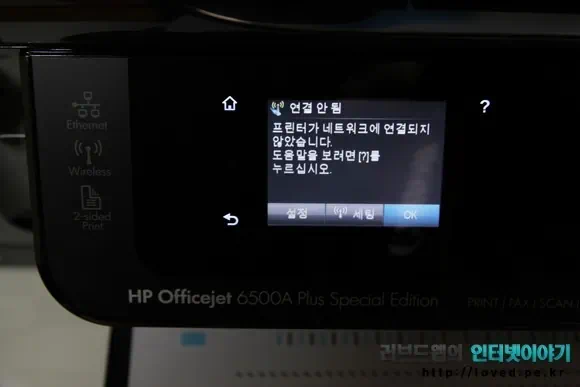 | 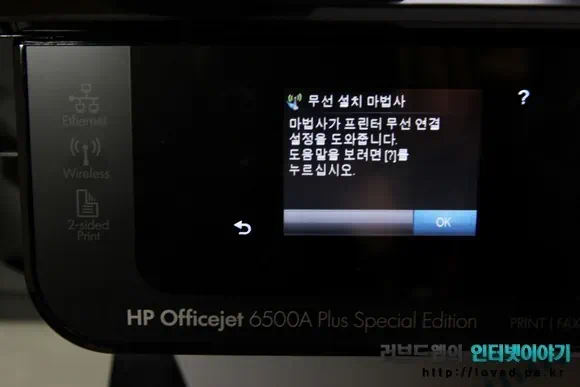 |  |
HP 오피스젯 6500A 플러스 e복합기 E710s LCD 터치패널에서 네트워크 무선 설정 마법사를 실행 시켜 네트워크 검색을 합니다.
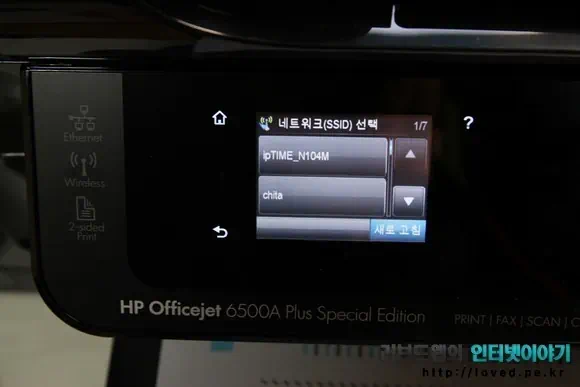 | 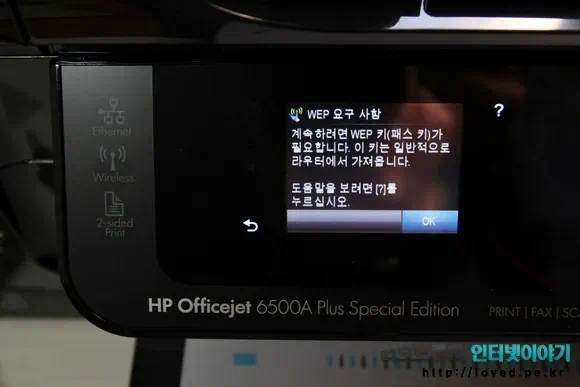 | 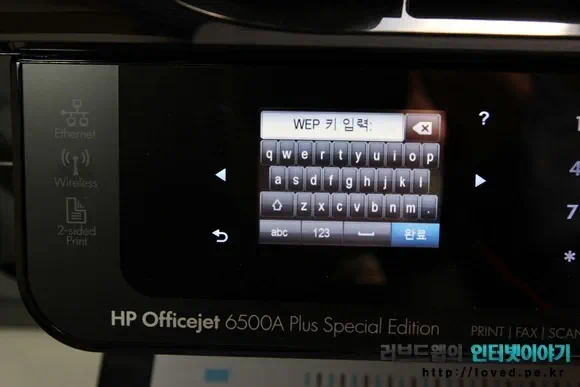 |
네트워크(SSID) 선택 화면에서 사용 중인 와이파이를 선택합니다. 비밀번호로 보안이 걸려있다면 사용중인 비밀번호를 입력해 줍니다.
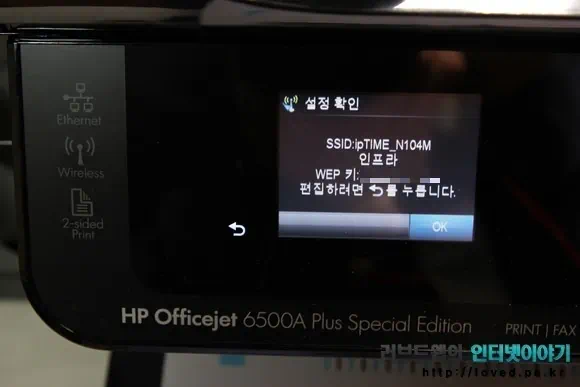 |  |
설정확인에서 비밀번호가 맞는지 확인을 하고 OK버튼을 눌러주면 무선으로 HP 오피스젯 6500A 플러스 e복합기 E710s가 연결이 됩니다.
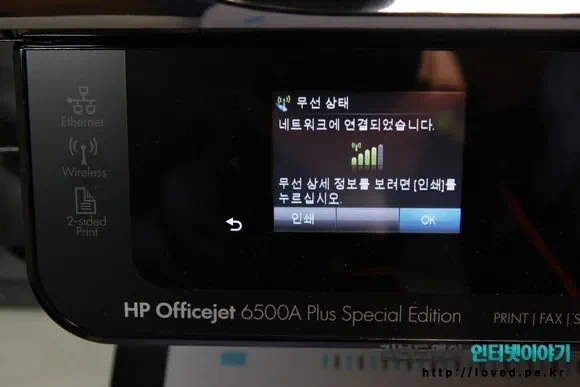
무선 상태화면에서 연결완료 상태로 표시되면 이제 무선으로 HP 오피스젯 6500A 플러스 e복합기 E710s를 사용할 수 있습니다.
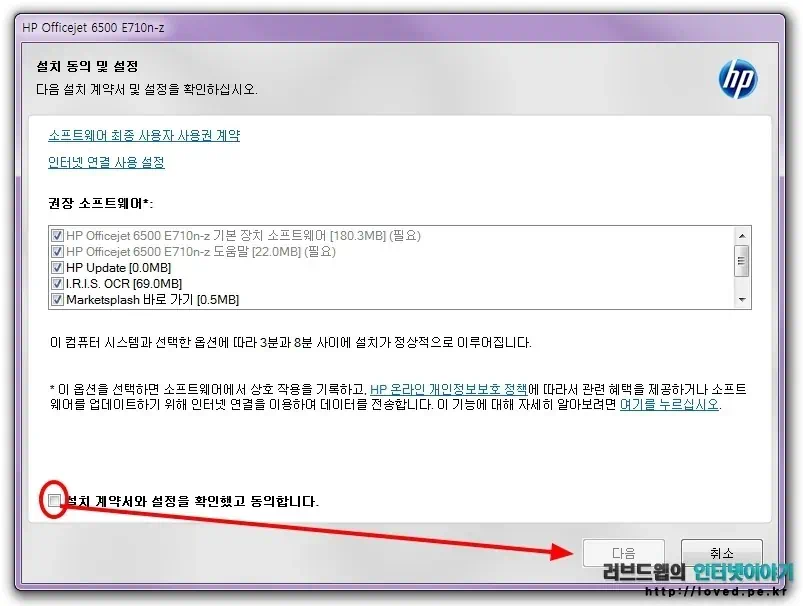 | 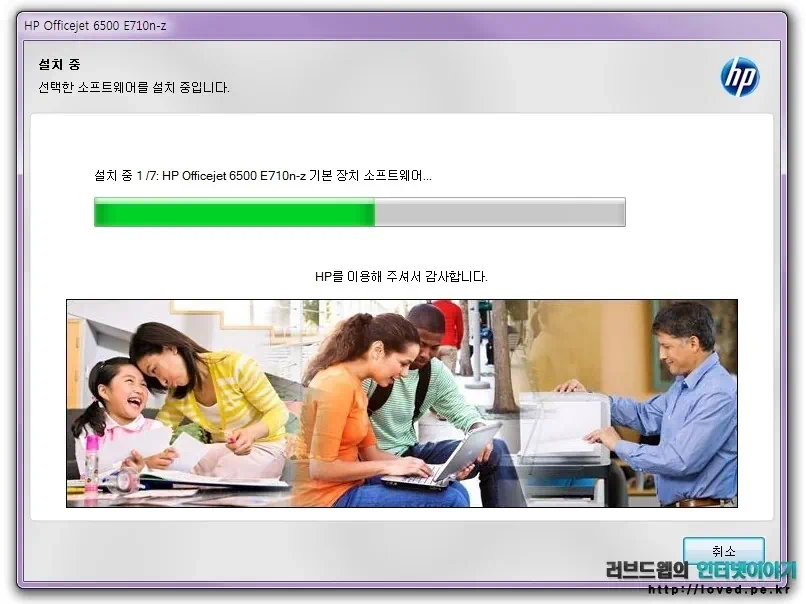 |
HP 오피스젯 6500A 플러스 e복합기 E710s 박스에 동봉된 USB 케이블을 PC와 연결하고, 드라이버 시디를 넣고 실행 시켜 설치해 줍니다. 별로 어려운 것 없으니 그냥 다음만 줄창 눌러주면 되네요.
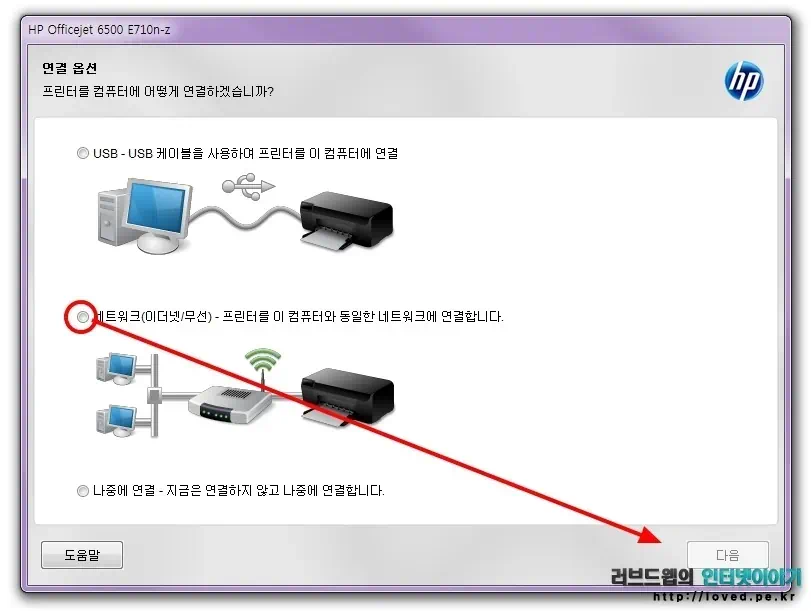
연결 옵션에서 HP 오피스젯 6500A 플러스 e복합기 E710s를 PC와 연결할 방법을 선택합니다. 무선 환경이 안갖춰졌으면 USB를 선택 진행하시면 되고요. 유/무선 네트워크를 사용하기 위해서는 네트워크를 선택해 줍니다.
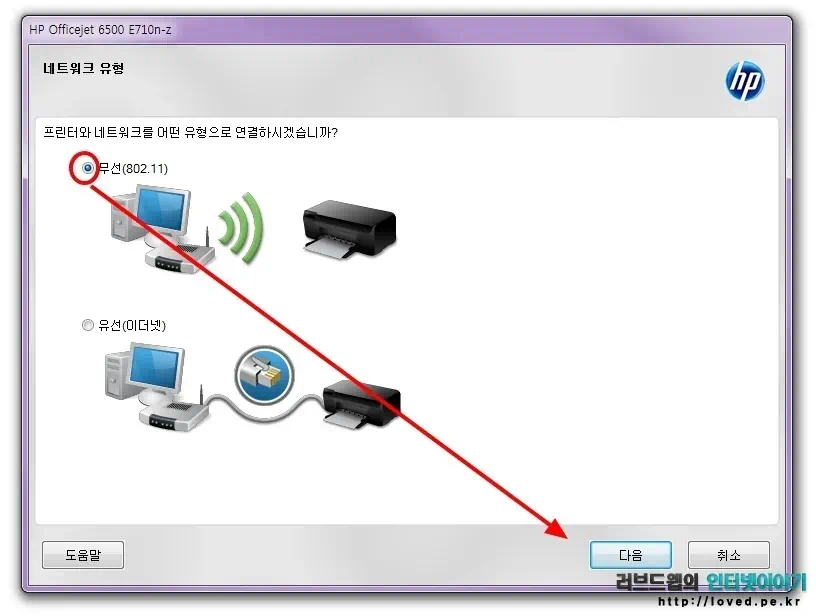
네트워크 유형에서 무선을 선택해 주고요.
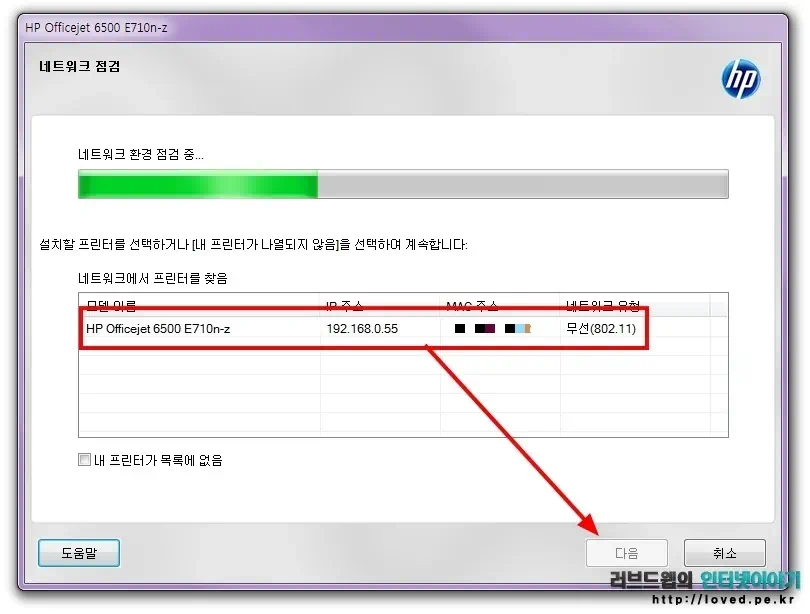
이미 무선으로 HP 오피스젯 6500A 플러스 e복합기 E710s를 설정하였으니 검색 항목에서 해당 복합기를 선택하고 진행하면 됩니다.
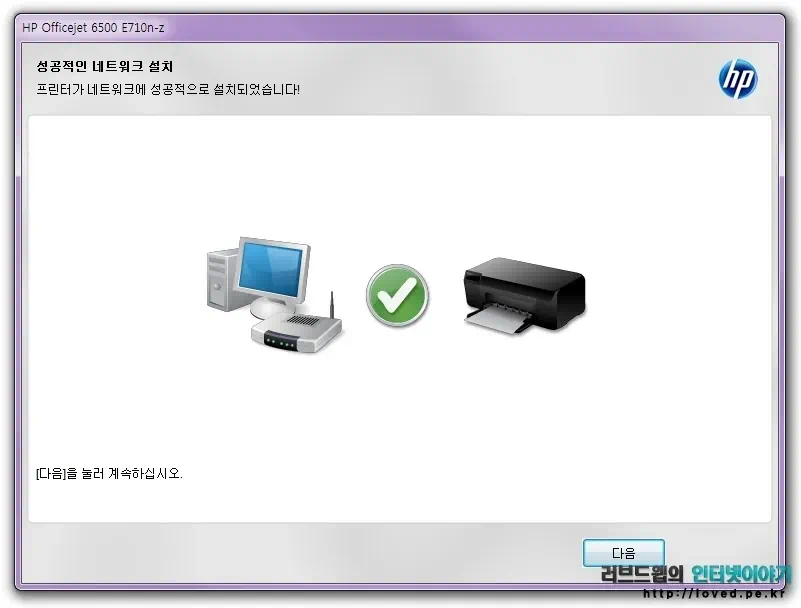
네트워크 설치가 완료되면 위와 같은 화면이 나오고요. 다음을 눌러 소프트웨어 설치를 마무리 하면 됩니다.
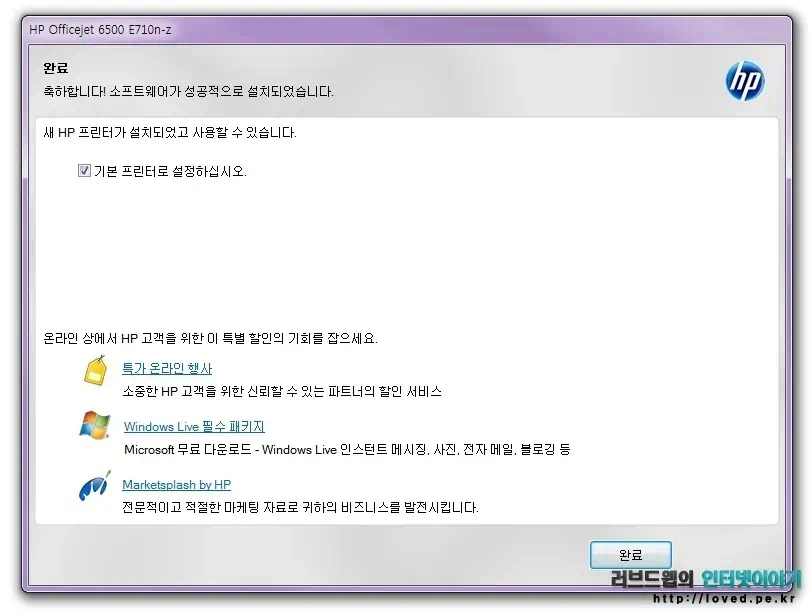 | 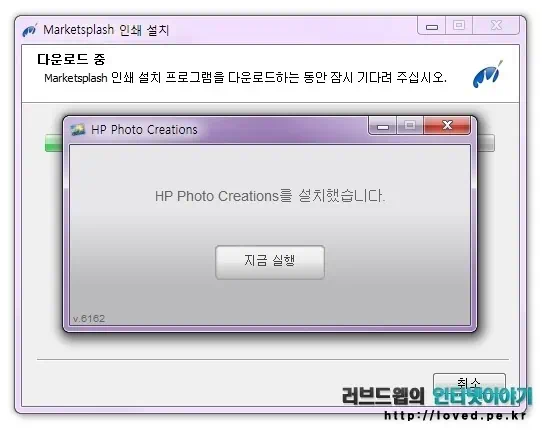 | 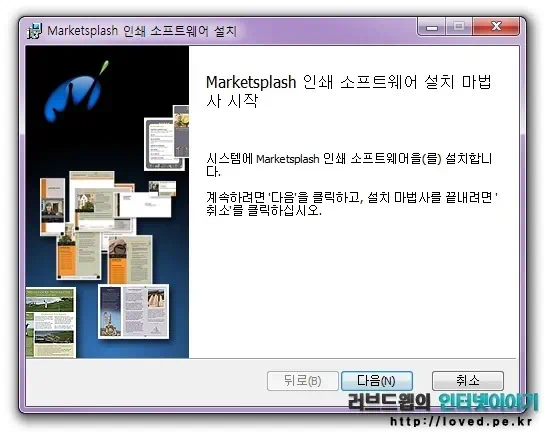 |
대강 이런것들 나오는데 필요한 것들이니 전부 설치해 주시면 되겠지요.
여기까지 무사히 설정을 완료하고 소프트웨어 설치를 완료했으면 이제 프린트와 스캔 작업은 무선으로 가능해 집니다. 물론 아이폰과 아이패드는 별도의 어플 설치 없이 무선으로 이미지와 문서 등을 출력할 수 있습니다. iOS와 안드로이드에서 무선 출력을 하는 방법은 다음 글에 자세히 소개를 드리겠습니다.
HP 오피스젯 6500A 플러스 e복합기 E710s e프린트 설정방법
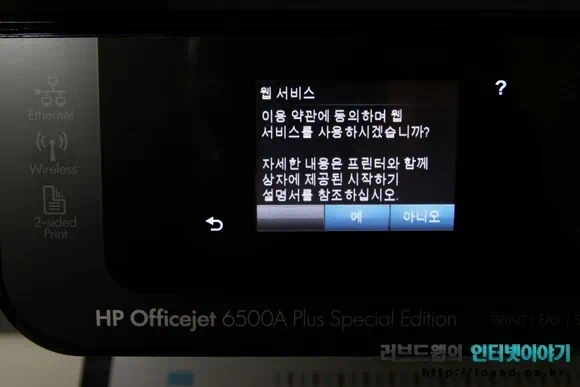 |  |
e프린트 기능을 사용하기 위해서는 HP 오피스젯 6500A 플러스 e복합기 E710s 터치 패널에서 웹서비스 사용 동의 후 ePrint 등록을 해야 합니다. 등록이 완료되면 ‘HP ePrint 모바일 인쇄’ 제목으로 한장의 인쇄물이 출력 됩니다.
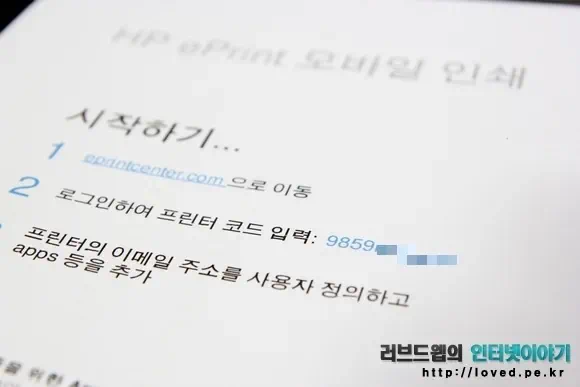
2번의 숫자와 영문조합으로 된 프린터 코드는 HP e프린트 센터에 HP 오피스젯 6500A 플러스 e복합기 E710s를 등록하고 고유의 이메일 계정을 부여 받을 때 사용됩니다.
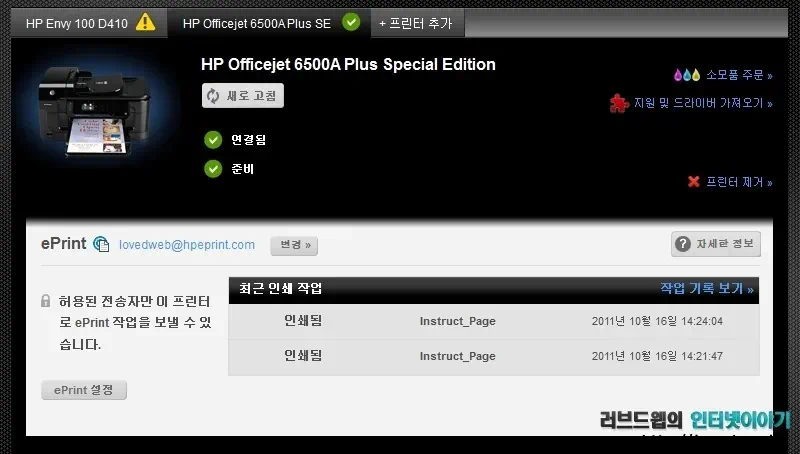
https://h30495.www3.hp.com/apps 에서 로그인을 한 후 상단 + 프린터 추가 메뉴를 이용하여 프린터를 추가해 줍니다. ‘HP ePrint 모바일 인쇄’에 적혀 있는 프린터 코드를 입력하여 프린터를 추가하고요.
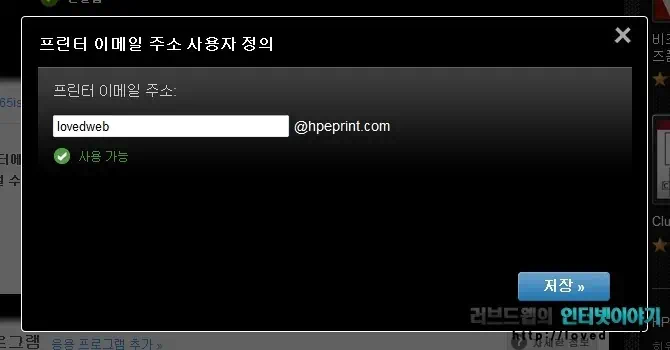
프린터에 사용할 이메일을 설정하게 됩니다. 이때 사용할 이메일 주소를 적어 주시면 되고요. 이메일 주소는 중복 확인을 통해 사용이 가능한 주소만 사용할 수 있습니다.
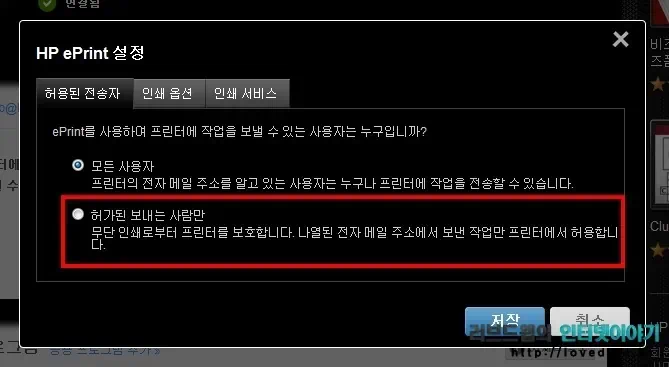
혹시 모를 스팸 방지를 위해 HP e프린트 설정에서 허용된 전송자, 허가된 사람의 이메일 주소만 출력이 가능하게 설정을 해줍니다.
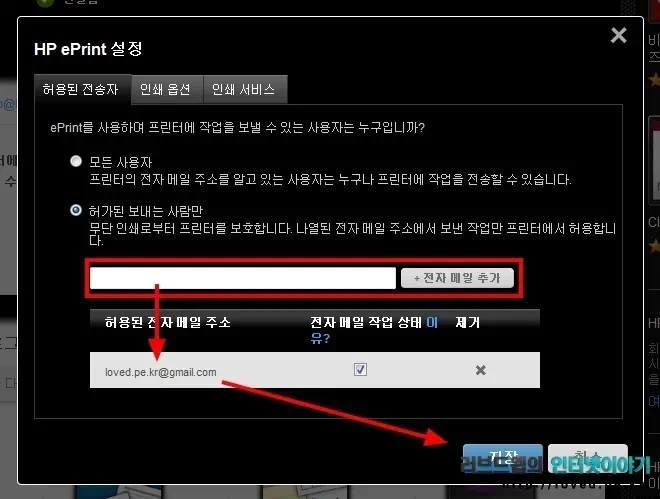
이메일 주소를 추가하여 등록할 수 있고요. 허용된 전송자 목록은 언제든지 추가 삭제가 가능합니다. 혹시 스팸이 이메일로 마구 들어와 e복합기 E710s에서 원치 않는 출력이 생길 수 있으니 반드시 설정하길 권장드립니다. 인쇄는 곧 돈이니까요.
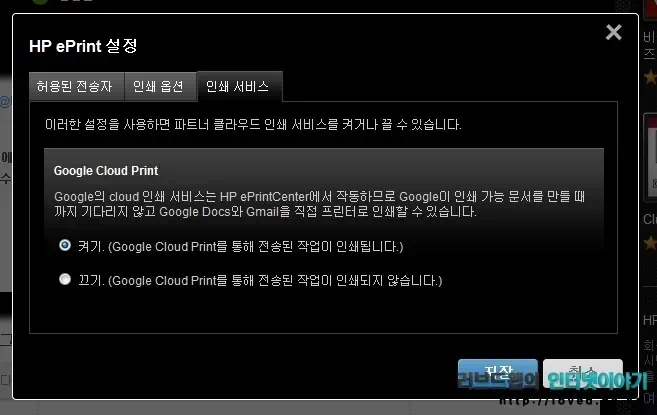
필요에 의해 구글 클라우드 프린트 설정을 해주셔도 되고요. 인쇄옵션은 입맛대로 설정을 하시면 되겠습니다.
여기까지 모두 설정을 완료하게 되면 e프린트 사용이 가능해 집니다. e프린트 기능은 HP 프린트 센터에 HP 오피스젯 6500A 플러스 e복합기 E710s를 등록하고 부여 받은 이메일 계정을 통해 출력하는 기능입니다. e프린트 기능은 메일을 이용하여 인쇄를 하기에 보내는 사람의 위치와 시간적인 제약이 없는 장점이 있고요. 외근이나 출장중 인터넷만 된다면 지구 반대편에서도 HP 오피스젯 6500A 플러스 e복합기 E710s를 통해 인쇄를 할 수 있습니다.
HP 오피스젯 6500A 플러스 e복합기 E710s가 이메일을 보내 출력할 수 있는 파일이 무엇인지 속도는 얼마나 되는지 궁금하신 분들이 있으실 겁니다. 예전에 HP ENVY e-복합기 D410a를 이용하여 테스트한 ‘e프린트 이메일 첨부파일 모든문서 프린트 가능할까?‘글이 있으니 참고하시면 되겠습니다.
